外部機器が妨げる?パソコンが起動しないときにまず疑う要因

精密機器であるパソコンは、丁寧に使っていても予期せぬ不調の起こる可能性があります。
そうとはわかっていても、突然パソコンが立ち上がらなくなったりすれば誰でも焦ってしまいますよね。
修理が必要な場合を含め様々な原因が考えられますが、お手元で解決できるパターンもあるのです!
今回は、パソコンの立ち上げがうまくいかない意外な原因をご紹介していきます◎
ずばり…外部機器!
パソコンが正常に起動できないときの意外な原因のひとつが、「外部機器を接続しているから」です!
ここで外部機器とされるのは、USBメモリースティックやSDカード、CDやDVD等のディスクのほか、マウス、パソコンから別の機器へ引いている電源、別の機器へ接続しているUSBケーブル、無線機能を使うための子機なども対象です。

つまり、「パソコンの電源ケーブル以外すべての接続機器」が原因となる可能性があるのです。
これは、パソコンを起動する仕組みと深く関わっています。
パソコンは電源を入れて起動する際に、ハードディスクにアクセスしています。
ここで外部機器を接続していると、パソコンの設定によっては起動に必要なハードディスクより先に外部機器を読み込んでしまい、立ち上げに失敗してしまうのです。
こんなときは外部機器を確認しましょう
電源ボタンを押しても全く起動しないときや、電源は入るものの真っ黒い画面が表示されパソコンが使えないときなど、外部機器を外すことで解決されるパターンはいくつかあります。
特に、起動直後に「This is not bootable disk」「No bootable disk found」などと表示される場合、外部機器が原因となっているかもしれません。
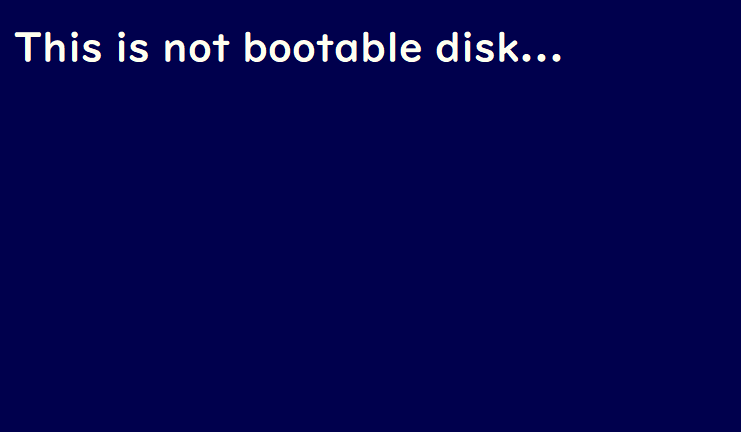
どんなに小さい機器だとしても、パソコンの立ち上げを妨げる原因となる場合があります。
これは違うだろうな~…と思いこまず、徹底的に接続された外部機器を疑いましょう。
また「パソコンの電源ケーブル以外すべての接続機器」が原因となる可能性があると書きましたが、パソコンの電源ケーブルがうまく刺さっておらず、バッテリーの充電が切れて起動できない場合もあります。こちらも確かめてみてくださいね。
外部機器を外しても電源が入らないときはパソコン内部の問題の可能性もありますので、その場合は修理に出すなど適切な対応が必要です。
R∞PC(アールピーシー)をお使いの皆様は、ぜひお気軽にサポートセンターまでお問い合わせください◎
担当:中嶋
★★今回のようなご不明点も電話・メールにて何度でもご相談いただける『R∞PC(アールピーシー)』、おかげさまで大好評!『がっちりマンデー!!』でも特集されました!★★

関連記事
-

-
【WPS Office】Spreadsheets 行と列のサイズ変更方法④
今回はSpreadsheets(スプレッドシート)のすべての行(列)のサイズ変更の方法をご
-

-
パソコンの動作が重い!起動が遅いと感じた時の対応策
パソコンを長く愛用していると、次第に起動の遅さを感じ始める人は少なくないと思い
-

-
表計算の基本的な関数4選①合計値を求めてみよう!
表計算には400種類以上の関数が存在しますが、学校や会社で使われる関数は限られています。表
-

-
パソコンが壊れた?黒い画面が出て起動しない時の原因と対策
パソコンの不具合には様々なものがあり、その原因もハードウェアの問題からソフトウェアに起因する
-

-
仕事中に活用したい!パソコン周りの便利グッズ【バリバリお仕事編!】
仕事には欠かせないパソコン。最近ではパソコン周りの様々なグッズが発売されており、使用すること
-

-
Thunderbirdで送信済トレイに保存されない時の修正方法
Web(ウェブ)メールが主流になって久しいですが、やはりまだメールソフトの方が使い勝手が良
-

-
マウスが反応しなくなってしまった場合の対処法①
パソコンを使うとき、マウスで操作をするという方がほとんどだと思います。最近のノートパソコンでは、
-

-
Windows10のパソコンが突然インターネットに繋がらなくなった場合の対処法~電波マークに×印~
今回も、Windows10のパソコンが突然インターネットに繋がらなくなった場合の確認事項や、
-

-
ネットが遅い・切れるのは「ブラウザ」の問題かもしれません!
パソコンでWebサイトなどを閲覧しているとき、ページ間の移動や表示がスムーズにいかないと不便です










